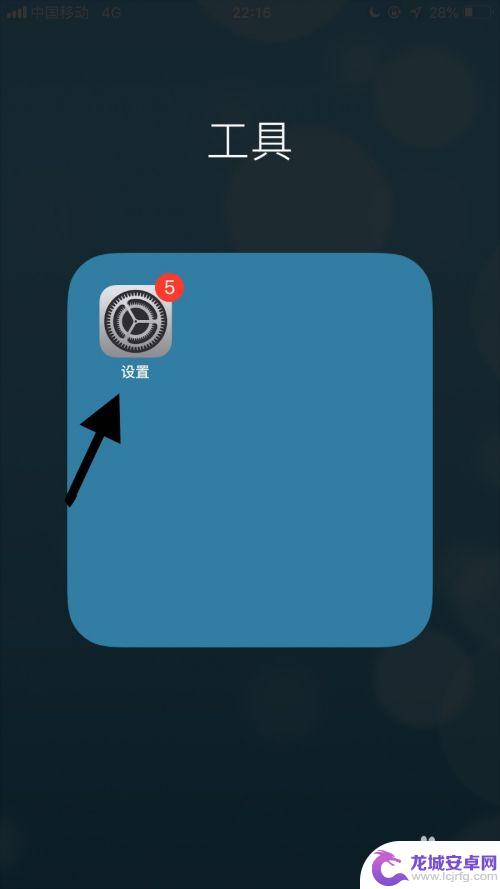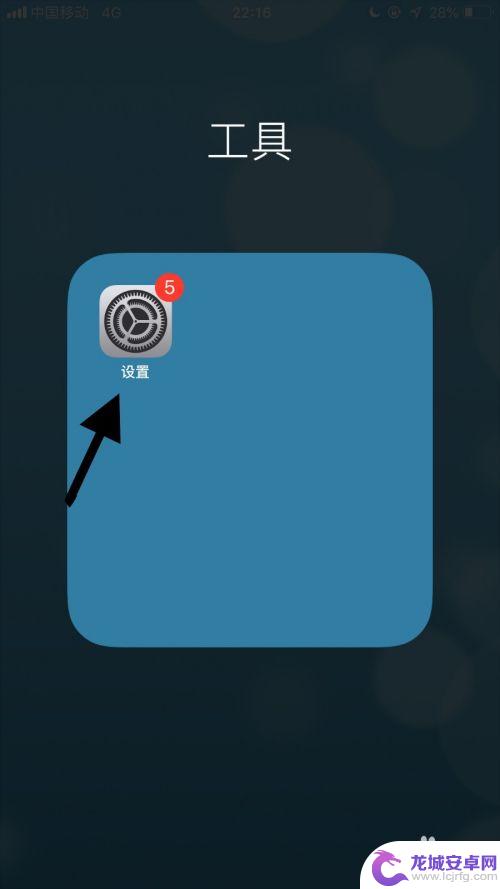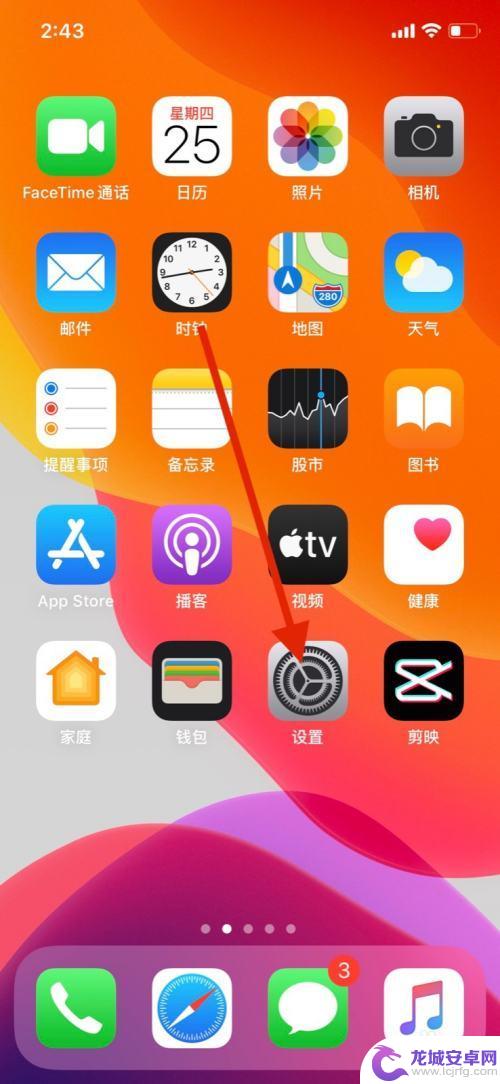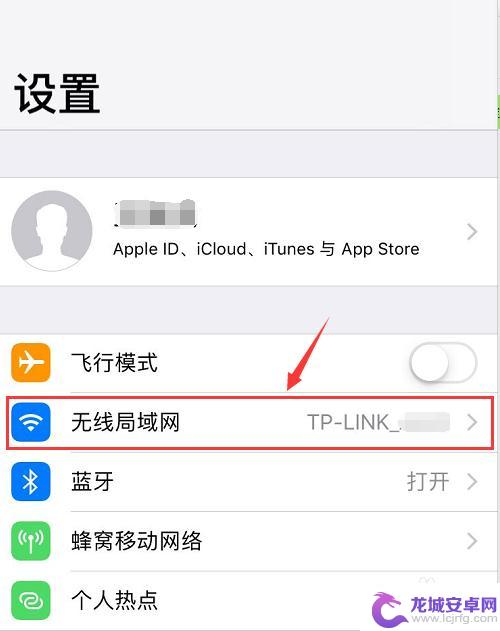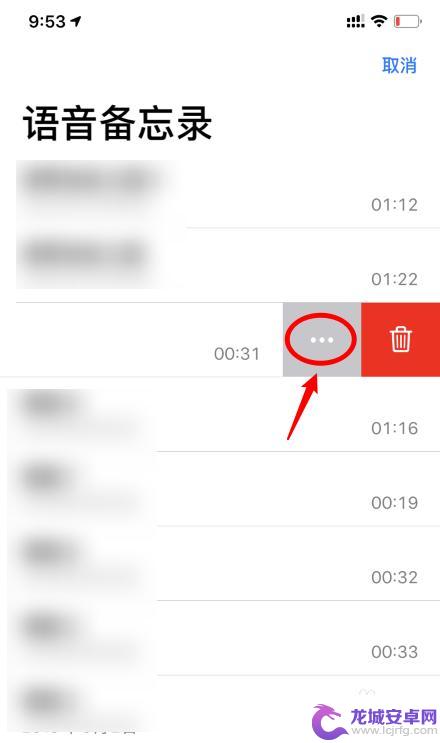苹果手机白点怎么去掉 如何在苹果手机上关闭小白点
苹果手机作为一款在全球范围内备受欢迎的智能手机,无疑是我们日常生活中不可或缺的一部分,即便是如此优秀的设备也难免会遇到一些小问题,比如屏幕上出现的白点。这些白点可能会影响我们正常的使用体验,因此解决这个问题成为了许多用户的关注焦点。苹果手机上的白点该如何去掉呢?又该如何关闭这些令人烦恼的小白点呢?在本文中我们将为大家介绍一些解决方法,帮助您轻松解决苹果手机白点问题,享受更流畅的使用体验。
如何在苹果手机上关闭小白点
具体方法:
1.如图所示,在我们的手机桌面上找到设置并点击它。
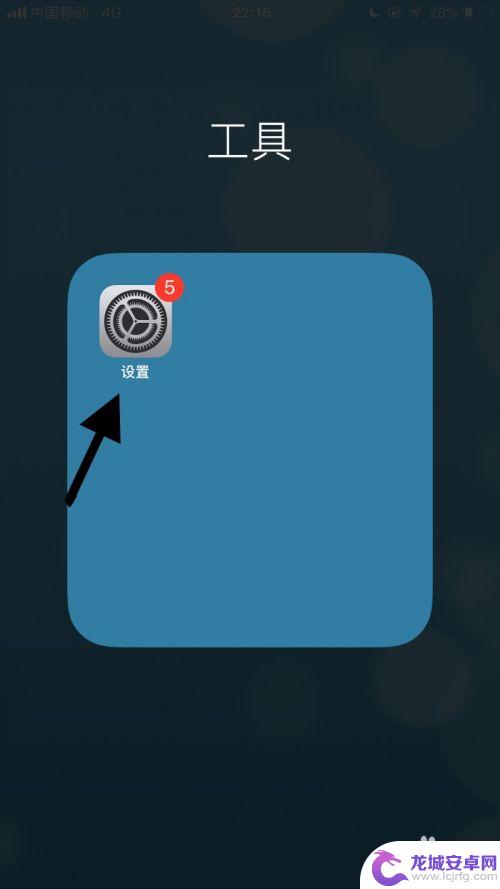
2.如图所示,找到通用并点击它。
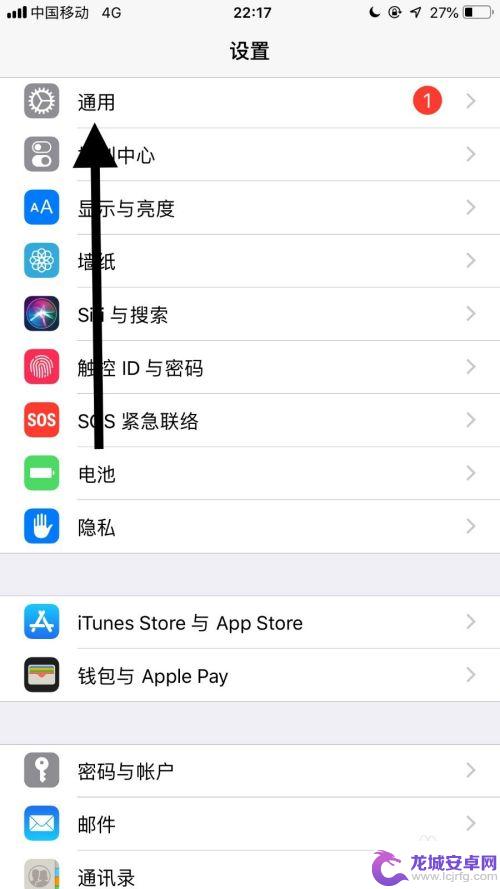
3.如图所示,点击辅助功能。
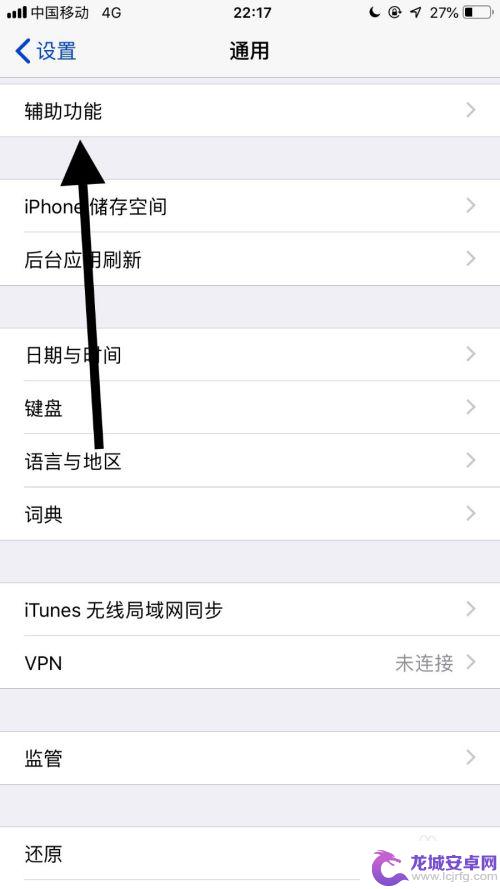
4.如图所示,点击辅助触控。
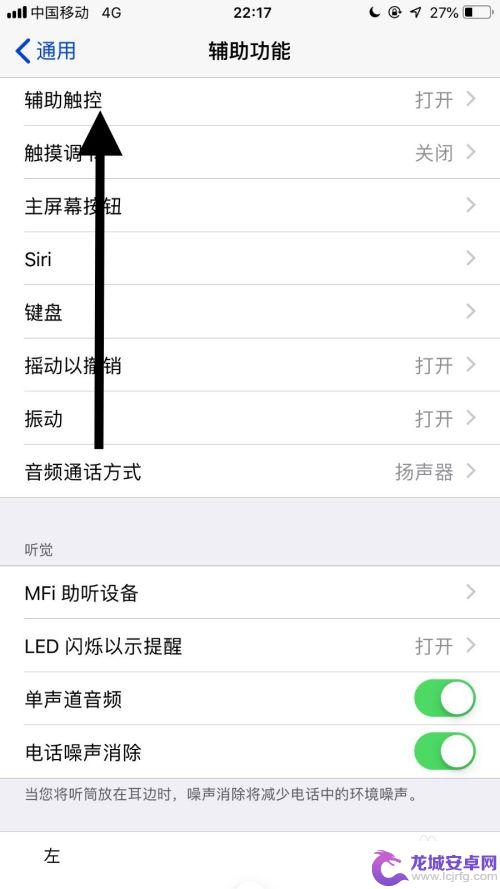
5.如图所示,点击关闭辅助触控开关。
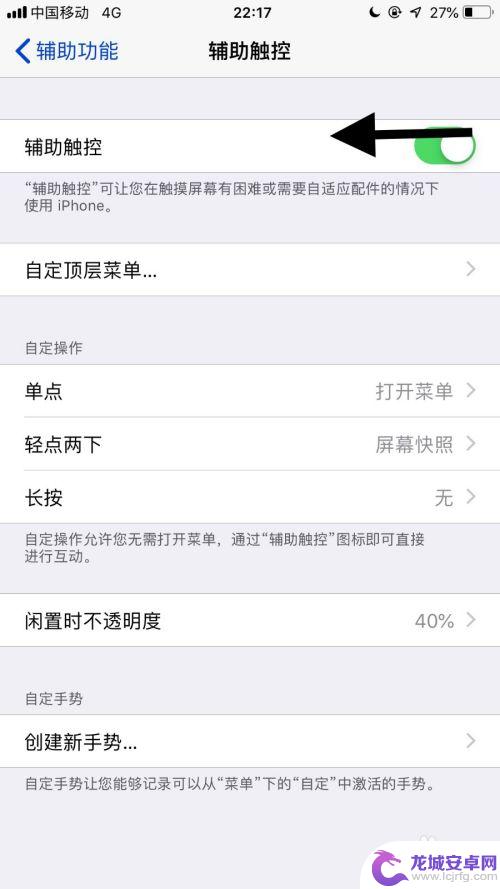
6.这样操作完成,就成功关闭了苹果手机中的小白点了。
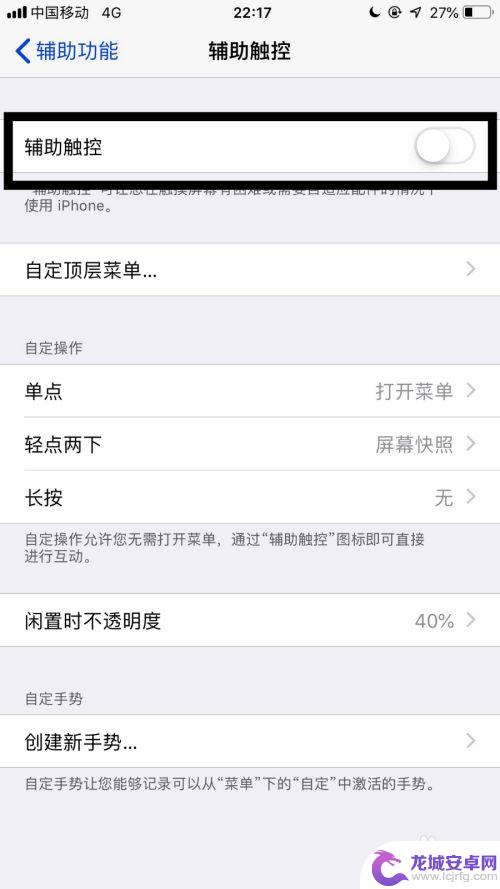
以上就是如何去除苹果手机上的白点的全部内容,如果你遇到了同样的问题,请参照我的方法来解决,希望对大家有所帮助。
相关教程
-
苹果手机如何取消小白点功能 苹果手机如何关闭桌面上的小白点
苹果手机上的小白点功能是一项用于辅助操作的功能,但有时候也会给用户带来不便,如果你想取消这个小白点功能,只需简单的几个步骤即可轻松实现。如果你想关闭桌面上的小白点,也可以通过简...
-
荣耀手机上的白色圆点怎么去掉 华为手机如何取消屏幕上的小圆点
在使用荣耀手机或华为手机时,有时候会发现屏幕上出现了一个白色小圆点,让人感到困扰,这个小圆点通常是系统中的一个功能或者提示,但对于一些用户来说,它可能会影响到使用体验。如何去掉...
-
手机桌面小白点如何去掉 怎样取消华为手机屏幕上的小圆点
在使用华为手机时,你是否也曾发现屏幕上出现了一些小白点,让整个界面看起来有些杂乱?这些小白点其实是手机桌面中的一种标识,用来提示用户哪些应用有消息或通知,但如果你觉得这些小白点...
-
华为手机有一个白色的圆圈怎样去掉 华为手机桌面白色圆圈点击会返回怎么办
华为手机桌面上出现一个白色的圆圈,点击会返回,这是因为手机开启了悬浮球功能,要去掉这个白色圆圈,只需要进入手机设置,找到悬浮球选项并关闭即可。这个功能通常用来快速返回桌面或者进...
-
苹果手机白点怎么消除 如何关闭苹果手机屏幕上的小白点
苹果手机屏幕上出现小白点是一种常见问题,这些白点可能会影响手机的显示效果,给用户带来困扰,不过大部分情况下,这些小白点并不会对手机的正常使用造成太大影响。如果你的苹果手机出现了...
-
苹果x手机白点怎么关掉 苹果手机屏幕白点值如何降低
苹果X手机是一款备受欢迎的智能手机,一些用户却发现在使用过程中出现了屏幕上的白点问题,这些白点可能会对用户的使用体验造成一定的影响。苹果X手机上的白点是...
-
如何查看孩子的手机定位 如何在手机上设置孩子位置定位功能
随着社会的发展,手机已经成为人们生活中不可或缺的工具,尤其是对于家长来说,监控孩子的位置就显得尤为重要,如何查看孩子的手机定位呢?在手机上设置孩子的位置定位功能又该如何操作呢?...
-
苹果手机上怎么看无线密码 苹果手机连接WIFI忘记密码怎么办
在生活中,我们经常会遇到苹果手机连接WIFI忘记密码的情况,当我们想要连接无线网络时,却忘记了之前设置的密码,这时该怎么办呢?苹果手机上怎么看无线密码呢?这个问题困扰着很多苹果...
-
如何还原手机卸载的程序 安卓手机恢复卸载的应用程序
在日常使用安卓手机时,我们经常会因为各种原因不小心卸载一些重要的应用程序,导致数据丢失或功能无法正常使用,对于大部分用户来说,恢复这些卸载的应用程序似乎是一件困难的事情。如何还...
-
苹果11如何发送手机录音 iPhone录音分享到朋友圈方法
苹果11手机具备出色的录音功能,用户可以利用这一特性记录重要的会议内容、个人备忘或者生活中的精彩瞬间,有时候我们可能希望将这些录音分享给朋友或者在社交平台上展示出来。在苹果11...